아이폰을 사용하다 보면 기본 밝기 설정보다 화면을 더 어둡게 하고 싶을 때가 있습니다. 야간에 웹 서핑이나 동영상 시청을 할 때 눈의 피로를 줄이거나, 영화관·침실 등 어두운 환경에서 주변 사람에게 방해가 되지 않도록 화면 밝기를 낮추고 싶을 수 있죠.
하지만 제어 센터에서 밝기를 최저로 낮춰도 여전히 화면이 밝게 느껴지는 경우가 있는데요. 이럴 때는 iOS의 숨은 기능을 활용하면 기본 밝기보다 훨씬 더 어둡게 설정할 수 있습니다.
손쉬운 사용 설정을 통해 디스플레이 밝기를 추가로 낮추거나, 색상 필터 기능을 적용하면 간단히 화면 밝기를 극도로 어둡게 변경할 수 있습니다.
이번 글에서는 아이폰 화면을 더 어둡게 설정하는 방법 3가지를 소개합니다. 눈의 피로를 줄이고, 야간에 보다 편안하게 아이폰을 사용하고 싶다면 아래 방법을 참고해 보세요.
목차
확대/축소 필터로 화면 더 어둡게 설정하기
손쉬운 사용 옵션에서 확대/축소 기능은 일부 화면 영역을 확대하는 기능으로 사용하지만 어두운 조명 필터를 적용할 수 있어 이를 활용하면 최소 화면 밝기에서 화면을 더욱 어둡게 할 수 있습니다.
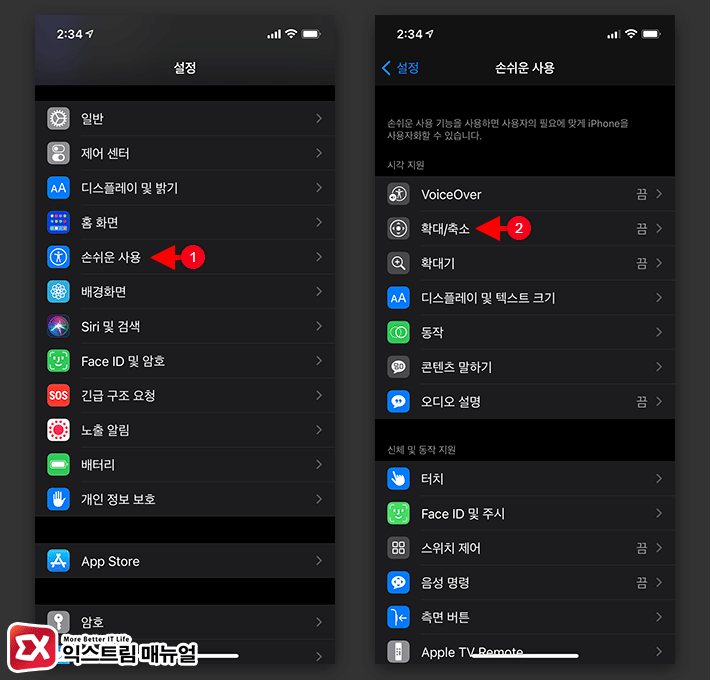
- 설정 > 손쉬운 사용 > 확태/축소 항목으로 이동합니다.
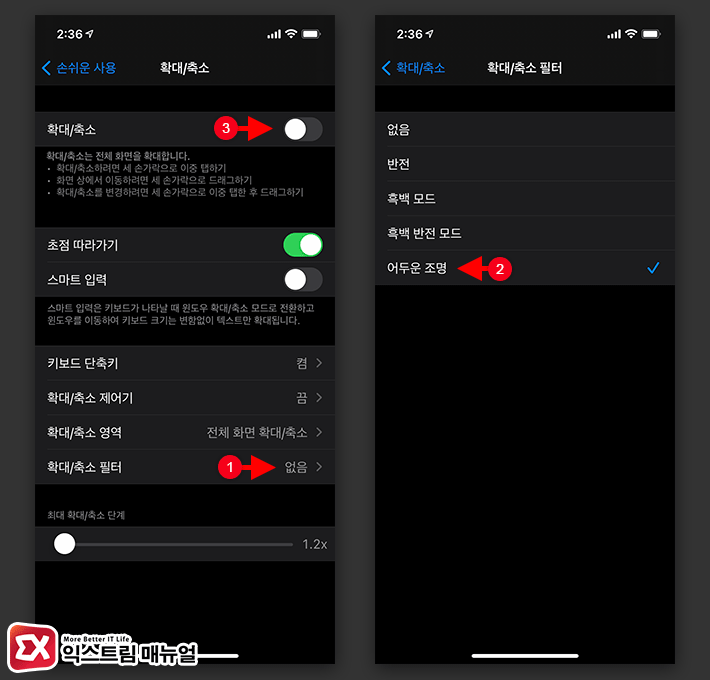
- 확대/축소 화면에서 아래의 확대/축소 필터 옵션을 선택한 다음 ‘어두운 조명’을 필터로 선택합니다.
- 확대/축소 기능을 활성화하면 확대/축소 기능이 적용되며 어두운 조명 필터가 적용되어 화면이 어두어집니다.
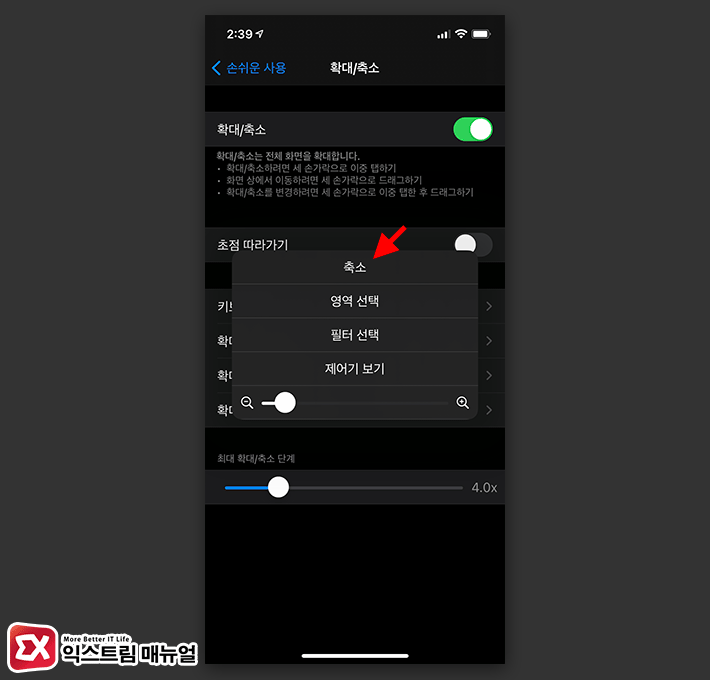
- 확대/축소 기능을 사용하면 화면이 확대되어 불편하게 보이는데 세 손가락을 화면에 3번 톡톡톡 두드리면 제어기가 팝업됩니다.
- 제어기 화면에서 축소 버튼을 누르거나 하단의 돋보기를 최하로 줄이면 100% 크기의 화면으로 볼 수 있습니다.
화이트 포인트 줄이기로 화면 더 어둡게 설정하기
두번째 방법은 손쉬운 사용 옵션에서 화이트 포인트 줄이기를 설정하는 것입니다.
화이트 포인트 줄이기 옵션은 화면에서 밝은 색의 밝기 강도만 줄이는 옵션으로 야간이나 불이 꺼져있는 방 같이 주변이 어두운 환경에서 눈이 부시지 않게 해주는 옵션입니다.
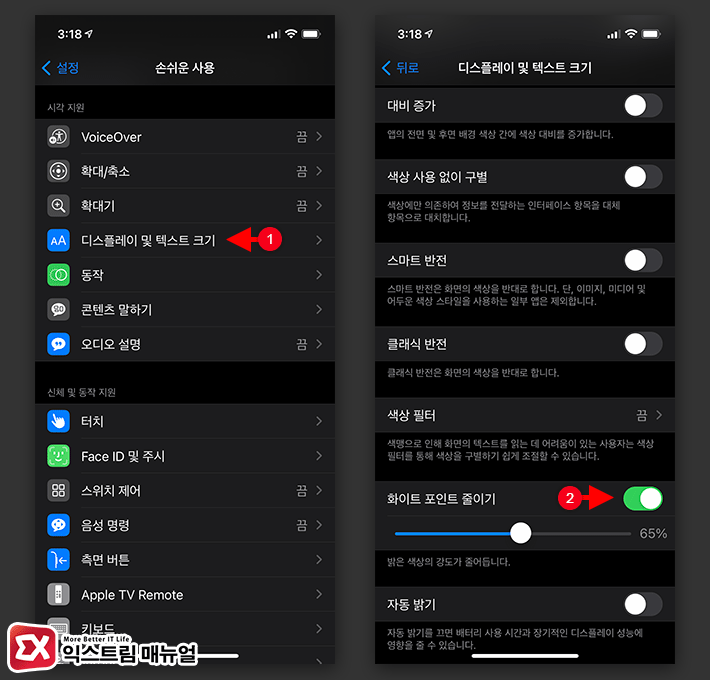
- 설정 > 손쉬운 사용 > 디스플레이 및 텍스트 크기로 이동합니다.
- 디스플레이 및 텍스트 크기 항목 하단의 ‘화이트 포인트 줄이기’ 옵션을 활성화 한 다음 밝은 색상의 강도를 조절합니다.
확대/축소 필터를 사용하는 것에 비해 상대적으로 덜 어둡게 설정되지만 전체적인 밝기는 조절유지하되 화면이 밝은 부분이 눈이 부신 경우에 활용하면 효과적입니다.
물론 두가지 옵션을 동시에 사용할 수도 있으니 취향에 맞게 설정해 보세요. :)
측면 버튼으로 화면 더 어둡게 빠르게 적용하기
손쉬운 사용을 이용해 화면을 어둡게 하는 것을 설정했다면 편의에 따라 아이폰의 측면 버튼을 이용해 빠르게 적용할 수 있습니다.
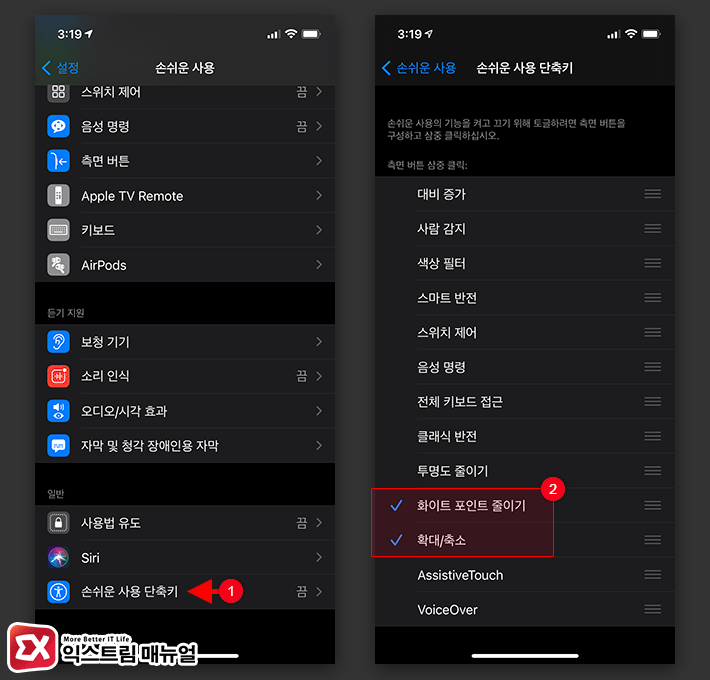
- 설정 > 손쉬운 사용 > 손쉬운 사용 단축키로 이동합니다.
- 화이트 포인트 줄이기와 확대/축소 중 화면을 어둡게 할 옵션을 선택 후 아이폰 오른쪽의 측면 버튼을 연속으로 3번 누르면 적용됩니다.

![iOS 26 How to Revert iPhone Alarm Slide to Stop to a Button iOS 26 How to Revert iPhone Alarm Slide to Stop to a Button - [iOS 26] 아이폰 알람 '밀어서 중단'을 버튼으로 되돌리는 방법](https://extrememanual.net/wp-content/uploads/2025/12/iOS-26-How-to-Revert-iPhone-Alarm-Slide-to-Stop-to-a-Button-363x204.webp)

